Reguli pentru tastarea pe un computer:
1. Un cuvânt este un set de orice caractere între spații;
2. Paragraf - un set de cuvinte între simbolurile de la sfârșitul paragrafului. Un nou paragraf este obținut dacă apăsați
3. Înfășurarea textului pe linii are loc automat, deci cheia
4. Puneți doar un spațiu între cuvinte.
5. După aceste semne de punctuație ca o perioadă, virgulă, colon, punct și virgulă, interogative și exclamații pun în mod necesar un spațiu înaintea lor - nu!
6. Înainte și după cratimă, spațiile nu sunt setate, dar în spații sunt necesare liniuțe. De exemplu, "într-un fel" este scris fără spații și "Zenith este un campion!" Cu spații și computerul poate face o lungă distanță de o linie scurtă, dacă un astfel de înlocuitor este instalat în setări.
7. Textul în citate sau paranteze nu este separat de ele prin spații. Exemplu în paragrafele anterioare și următoare.
8. Numerele romane sunt tipărite cu majuscule latine. Trecerea la fontul latin pe care îl cunoaștem (sau cheile
Editarea documentului se efectuează atât în timpul introducerii textului, cât și după introducerea acestuia.
Editarea unui document are ca scop modificarea conținutului unui document. În plus, editarea include identificarea și eliminarea erorilor în text, verificarea ortografică. Etapele editării textului: editarea de caractere, cuvinte, linii și fragmente de text.
La nivelul caracterelor de editare, utilizați tastele de pe tastatura Backspace sau Ștergeți. Ștergerea este utilizată când trebuie să ștergeți caracterul situat în partea dreaptă a cursorului. Pentru a șterge caracterul din stânga cursorului, utilizați tasta Backspace.
Operațiile de editare pentru șiruri de caractere includ: ștergerea liniilor, împărțirea unei linii în două, îmbinarea a două linii într-una, introducerea unei linii goale. Pentru a separa liniile și pentru a introduce o linie goală, utilizați tasta Enter. Pentru a îmbina două linii într-una, utilizați tasta Delete sau Backspace.
Editarea fragmentelor (parte continuă a textului)
Pentru a șterge, a tăia, a copia și a muta un fragment, trebuie să o selectați. Puteți selecta un fragment utilizând comanda Selectare din fila Acasă, puteți folosi mouse-ul pentru a face clic pe mouse-ul de la începutul fragmentului, faceți clic pe butonul stâng al mouse-ului și mutați indicatorul mouse-ului în locația dorită.
După selectarea unui fragment, îl puteți copia și mutați în următoarele moduri:
1. Utilizarea butonului stâng al mouse-ului (drag and drop);
2. Utilizarea butonului drept al mouse-ului (drag and drop);
3. Utilizarea comenzilor din fila Acasă (copiere, tăiere, lipire);
4. Utilizarea comenzilor din meniul contextual (prin clic dreapta pe textul selectat);
5. De la tastatură (set de taste: Ctrl + C - copie, Ctrl + V - lipiți).
Pentru a anula o acțiune eronată în Word, se aplică operația de returnare. Pictograma de anulare a operației executate se află pe panoul de acces rapid. Pentru a anula ultima acțiune efectuată, executați pur și simplu comanda Anulare. Pe lângă comanda de redirecționare, comanda de anulare este plasată pe bara de comenzi rapide.
Introducerea de caractere speciale
În procesul de editare, puteți introduce formule, diverse simboluri și litere care nu sunt pe tastatură. Pentru a face acest lucru, mergeți la fila Insert și în grupul Symbols selectați formula dorită sau simbolul dorit plasând cursorul la punctul de inserție al simbolului.
Instrumentul Găsire și înlocuire (vezi Figura 1.5.1), localizat pe fila Acasă, vă permite să accelerați în mod semnificativ procesul de editare (editare) a textului mare. În plus, puteți utiliza această comandă pentru a căuta și înlocui anumite opțiuni de formatare, caractere speciale și alte obiecte de document.
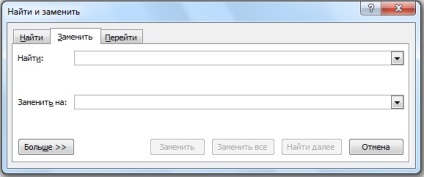
Fig. 1.5.1 Găsirea și înlocuirea instrumentului
Articole similare
Trimiteți-le prietenilor: